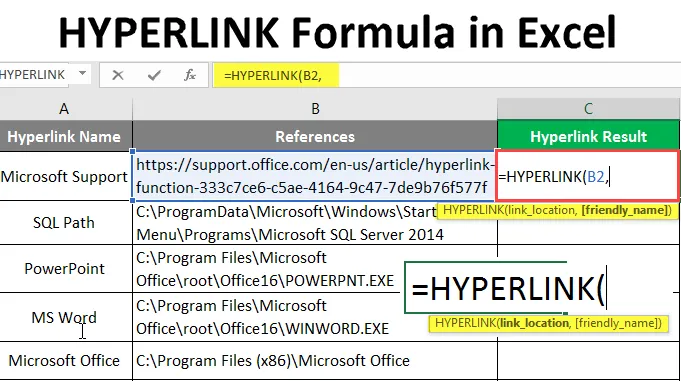
HYPERLINK képlet Excelben (Tartalomjegyzék)
- HYPERLINK képlet Excelben
- Hogyan lehet használni a HYPERLINK képletet az Excelben?
HYPERLINK képlet Excelben
- A hiperhivatkozás az MS Excel egyik legfontosabb beépített funkciója. A munkafüzet, dokumentum vagy weboldal elérési útjára navigált. Hiperhivatkozást adott vissza, amely az adott munkafüzet hivatkozásának vagy URL-jének a parancsikonja. A felhasználó barátságos nevet adhat ehhez a hiperhivatkozáshoz. A felhasználó navigálhat arra a munkafüzetre vagy URL-re, ha rákattint a parancsikonra, amely korábban kék színű volt és aláhúzott.
- Ez a keresési és referencia funkciók egyike.
Szintaxis:
HYPERLINK () - Visszaadja az adott munkafüzet hivatkozásai vagy URL-jének parancsikonját, amelyek kék színűek voltak és aláhúzottak. Két paraméter létezik - (link_hely és (barátságos_név)).
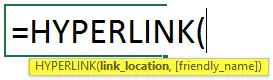
A hiperhivatkozás érve:
- link_location : Ez egy kötelező paraméter, a fájl vagy munkafüzet hivatkozása, amelyet meg kell nyitni.
- friendly_name : Ez egy opcionális paraméter, a függvény által létrehozott hiperhivatkozás neve. Alapértelmezés szerint a Link helye lesz a barátságos név.
Hogyan lehet használni a HYPERLINK képletet az Excelben?
A HYPERLINK formula az Excelben nagyon egyszerű és könnyű. Nézzük meg néhány példával a HYPERLINK képlet Excel alkalmazásának használatát.
Itt letöltheti ezt a HYPERLINK Formula Excel sablont - HYPERLINK Formula Excel sablon1. példa - Az alapvető hiperhivatkozás funkció használata
Nézzük meg, hogyan lehet az alapvető hiperhivatkozás funkciót használni az Excel munkafüzet-hivatkozásaihoz. Van néhány hivatkozás, amelyet a felhasználó adott a hiperhivatkozás nevével. Hiperhivatkozást akar létrehozni az összes referencia számára, amelyek ugyanazon a munkafüzeten belül vannak.
Lássuk, hogyan oldja meg a hiperhivatkozás funkció ezt a problémát. Nyissa meg az MS Excel programot, lépjen az 1. laphoz, ahol a felhasználó hiperhivatkozást kíván létrehozni az összes hivatkozáshoz.
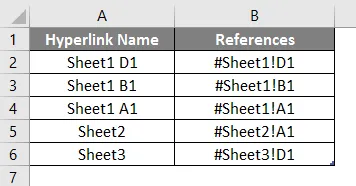
Hozzon létre egy oszlopfejlécet a hiperhivatkozás eredményéhez, hogy a függvény eredménye megjelenjen a C oszlopban.
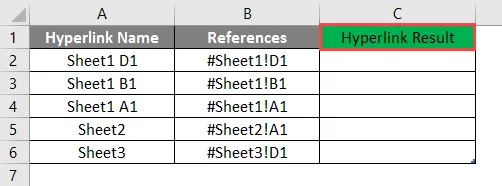
Kattintson a C2 cellára, és alkalmazza a Hyperlink Formula alkalmazást.
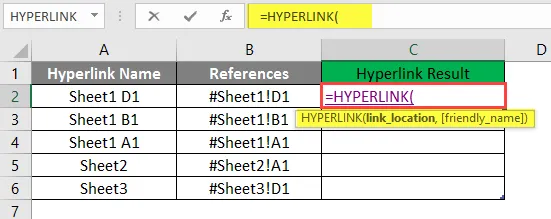
Most megkérdezi a kapcsolat helyét, válassza ki a B oszlopban megadott referenciát, válassza a C2 cellát.
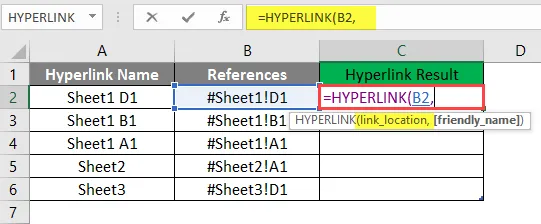
Most egy barátságos nevet fog kérni, amelyet a felhasználó hiperhivatkozás névként akar megadni, amely elérhető az A2 cellában, írja a C2 cellába.
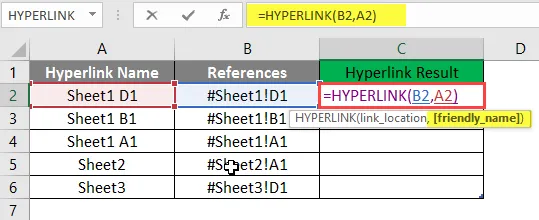
Nyomja meg az Enter gombot.
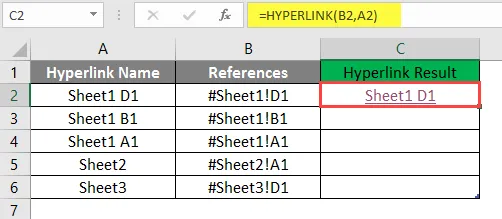
Húzza ugyanazt a képletet a C oszlop másik cellájába, hogy megtudja a hiperhivatkozás eredményét.
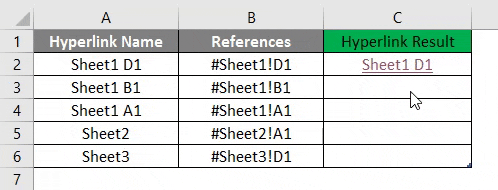
Az 1. példa összefoglalása:
Mivel a felhasználó a megadott referenciákhoz HYPERLINK-et akar létrehozni, ugyanúgy, mint a Hyperlink Function által. Amely a D oszlopban hiperhivatkozás eredményeként érhető el.
2. példa - Hiperhivatkozás a munkafüzet hivatkozásaihoz
Megtudhatja, hogyan lehet a Hyperlink funkciót használni az olyan külső munkafüzet-hivatkozásokhoz, mint az URL-ek és a mappa elérési útjai az Excelben. Van néhány olyan hivatkozás, amelyet a felhasználó adott a hiperhivatkozás nevével, amely vagy URL, vagy mappa útvonal. Hiperhivatkozást akar létrehozni az összes hivatkozáshoz, amelyek kívül vannak a munkafüzeten.
Lássuk, hogyan oldja meg a hiperhivatkozás funkció ezt a problémát. Nyissa meg az MS Excel programot, lépjen a 2. lapra, ahol a felhasználó hiperhivatkozást szeretne létrehozni az összes hivatkozáshoz.
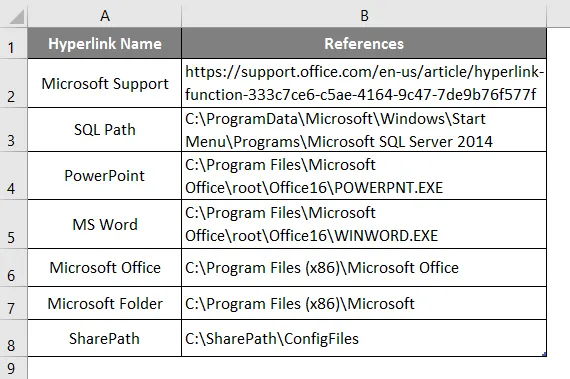
Hozzon létre egy oszlopfejlécet a hiperhivatkozás eredményéhez, hogy a függvény eredménye megjelenjen a C oszlopban.
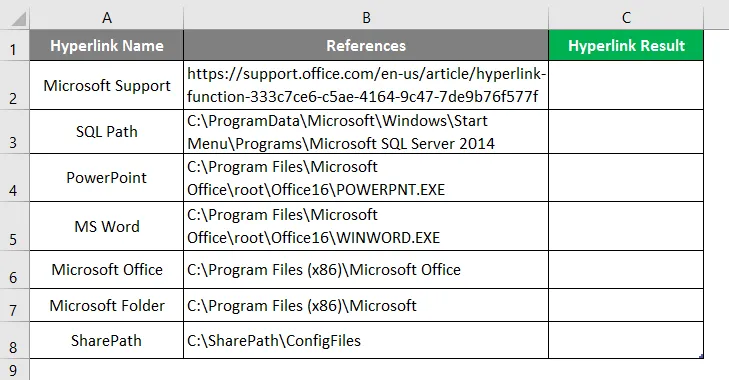
Kattintson a C2 cellára, és alkalmazza a Hyperlink Formula alkalmazást.
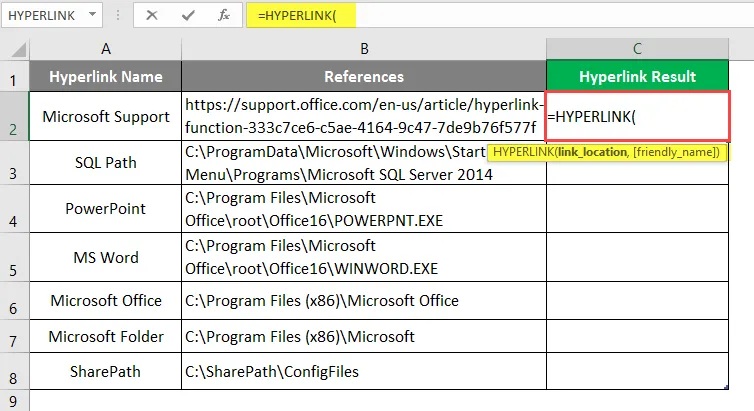
Most megkérdezi a kapcsolat helyét, válassza ki a B oszlopban megadott referenciát, válassza a B2 cellát.
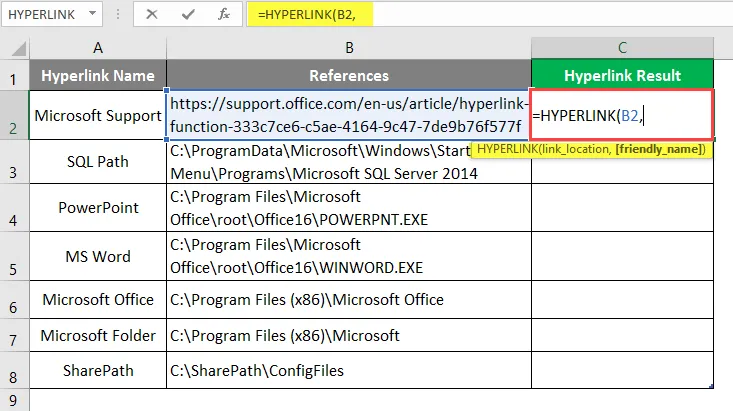
Most barátságos nevet kér, amelyet a felhasználó hiperhivatkozásként akar megadni.
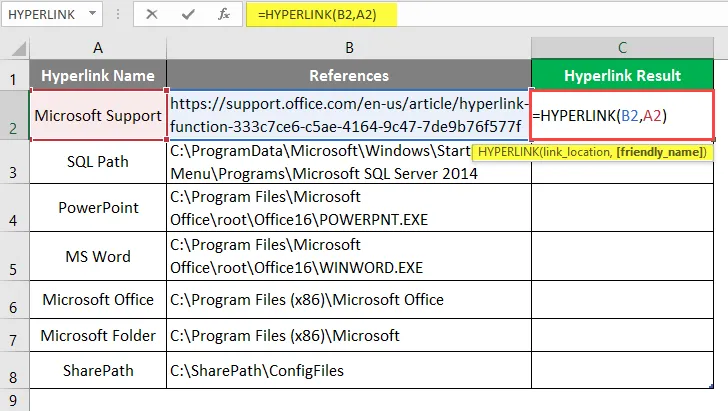
Nyomja meg az Enter gombot.
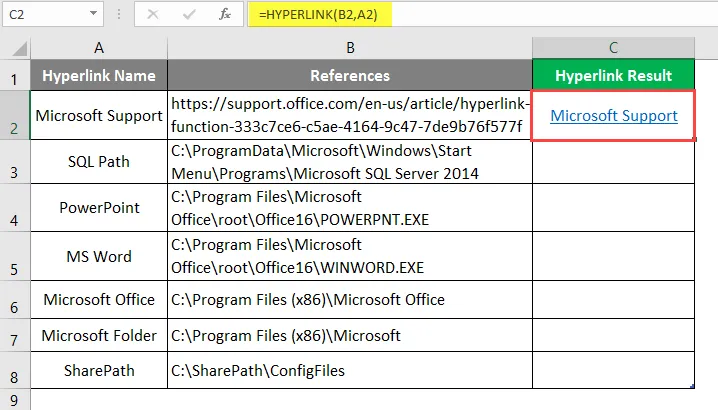
Húzza ugyanazt a funkciót a C oszlop másik cellájába, hogy megtudja a HYPERLINK eredményt.
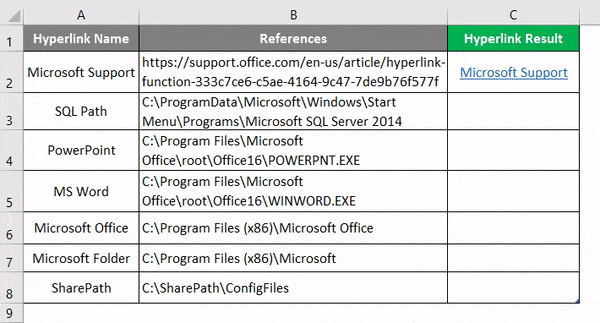
A 2. példa összefoglalása:
Mivel a felhasználó a megadott referenciákhoz HYPERLINK-et akar létrehozni, ugyanúgy, mint a Hyperlink Function által. Amely a D. oszlopban hiperhivatkozás eredményeként érhető el.
3. példa - A hiperhivatkozás használata az e-mail küldéséhez
Megtudjuk, hogyan lehet használni a hiperhivatkozás funkciót az e-mailek küldésére valakinek az Excelben.
Van egy MS Health cég, amely hiperhivatkozást akar létrehozni az üdvözlő levél küldéséhez az Excelben található hiperhivatkozásra kattintva. Az üdvözlő leveleknek egy formátumuk van, amelyet minden új alkalmazott elküldésére használtak, aki csatlakozik az MS heath Pvt Ltd.-hez. Az e-mail tartalomhoz e-mail cím, tárgy, levél törzs és vállalati aláírás tartozik.
Lássuk, hogyan oldja meg a hiperhivatkozás funkció ezt a problémát. Nyissa meg az MS Excel programot, ugorjon a 3. lapra, ahol a felhasználó hiperhivatkozást kíván létrehozni az összes hivatkozáshoz.
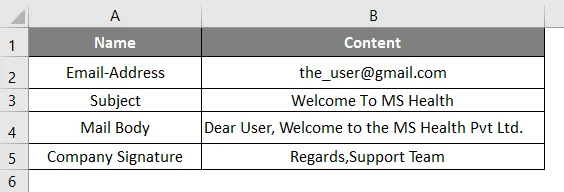
Hozzon létre egy oszlopfejlécet az e-mail tartalom összekapcsolásához az A6 cellában.
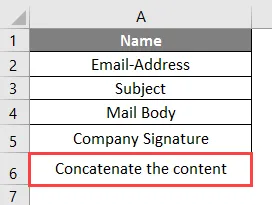
Kattintson a B6 cellára, és jelentkezzen a CONCATENATE Function elemre az összes levéltartalom, például e-mail azonosító, tárgy, levél törzs és aláírás összekapcsolásához.
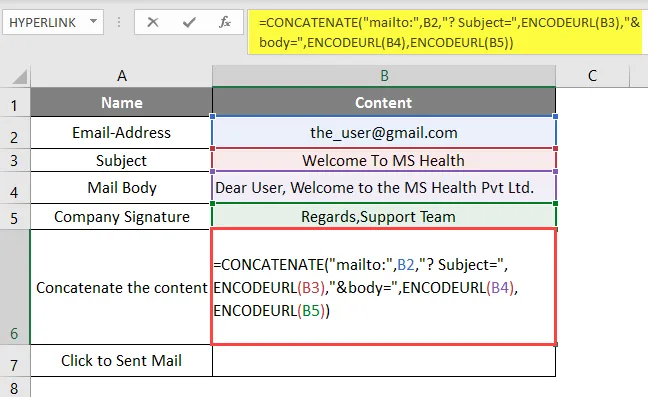
Jegyzet:
- „Mailto:” parancs az e-mail küldésére;
- „? Subjekt =” Parancs a tárgy írására;
- “& Body =” - parancs a levél törzsének írására;
Kattintson a B7 cellára és alkalmazza a Hyperlink Formula-t.
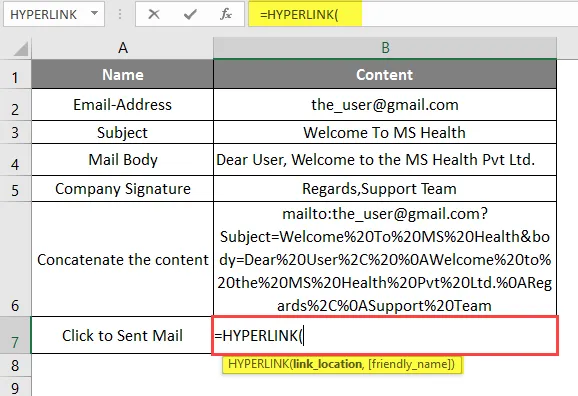
Most megkérdezi a kapcsolat helyét, válassza ki a B6 cellában megadott referenciát.
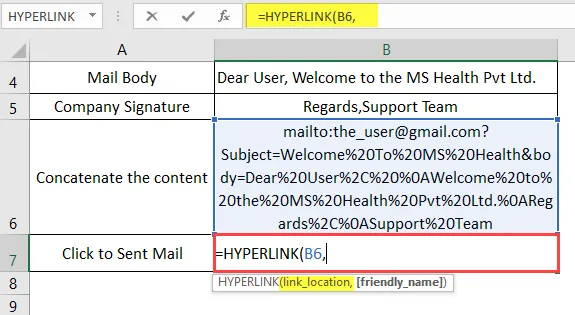
Most egy barátságos nevet kér, amelyet a felhasználó hiperhivatkozásként kíván megadni, elérhető a cellA7 és a B7 cellában.
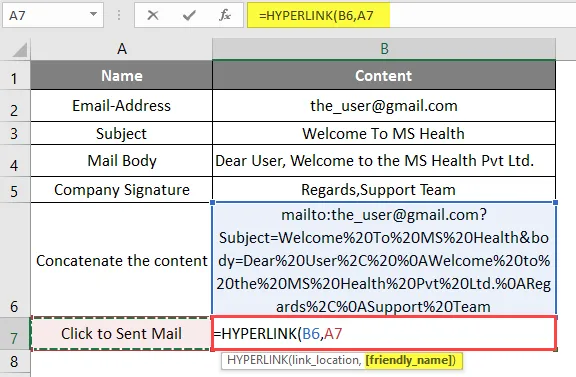
Nyomja meg az Enter gombot. Most kattintson a hiperhivatkozásra, hogy megtudja a HYPERLINK eredményt.
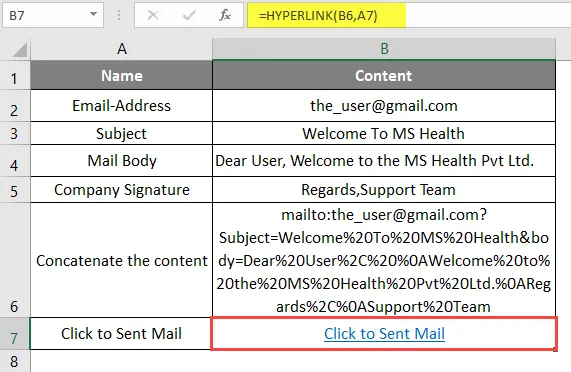
Megjelenik egy ablak, amint az alább látható.
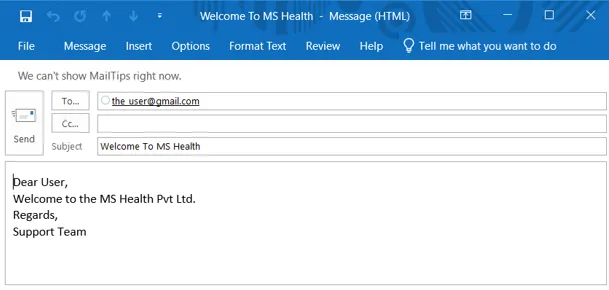
A 3. példa összefoglalása: Mivel az MS Health társaság hiperhivatkozást akar létrehozni, hogy üdvözlő e-mailt küldjön az Excelben lévő hiperhivatkozásra kattintva, a saját formátumában az üdvözlő levélhez, amelyet minden új, az MS-heathhoz csatlakozó alkalmazott elküldésére használt. Pvt Ltd. Ugyanaz a munkagép a fenti 3. példában.
Ne felejtsen el emlékezni a HYPERLINK képletről az Excelben
- A hiperhivatkozás függvény egy hiperhivatkozást ad vissza, amely az adott munkafüzet hivatkozásának vagy URL-jének a parancsikonja, amely kék színű volt és aláhúzott.
- Alapértelmezés szerint a Link helyét barátságos névként fogja használni.
- Ha a felhasználó az összes hiperhivatkozást ki akarja választani anélkül, hogy összekapcsolna a helyet, akkor csak használja a billentyűzet nyilait és válassza ki a hiperhivatkozás celláit.
- Van néhány parancs az e-mail tartalom írásához az Excelben: „Mailto:” parancs a levelek küldéséhez; „? Subjekt =” Parancs a tárgy írására; “& Body =” - a szövegírás parancs.
Ajánlott cikkek
Ez egy útmutató a HYPERLINK Formula programhoz Excelben. Itt tárgyaljuk, hogyan lehet használni a HYPERLINK Képletet Excelben, valamint a gyakorlati példákat és a letölthető Excel sablont. Megnézheti más javasolt cikkeinket -
- Hogyan kell használni a VAGY Képletet az Excelben?
- Keressen külső linkeket az Excel programban
- Kezdje el az 3D térképet az Excel programban
- Távolítsa el a hiperhivatkozásokat az Excel programból